Лучше 1 раз показать, чем 10 раз рассказать
Лучше 1 раз показать, чем 10 раз рассказать
 118
118
Лучше 1 раз показать, чем 10 раз рассказать
#management @productseo
Если раньше я часто ездил на такси, шел куда-то пешком и у меня было «свободное» время, но заняты глаза, то я старался не тратить его зря и слушать подкасты или просто на фоне включать видео и иногда посматривать на экран. Но за последний год (по понятным причинам) я отошел от этой практики и больше стараюсь читать, ведь польза в минуту при чтении зачастую больше. Но как показывает практика – не все можно рассказать словами (будь они в аудио или текстовом формате), а потому хочу дать несколько советов.
Научитесь использовать OBS
Изначально это soft для проведения stream’ов, но с возможностью записи видео с экрана. За счет большого количества настроек (весь экран или определенное окно, в каком формате, записывать используя CPU или GPU и т.д.) можно настроить все под себя. Если я чему-то хочу научить своих аутсорсеров, клиентов или сам беру консультации и меня чему-то учат, например, по программированию или системному администрированию, то я всегда запускаю запись. !!!Правило хорошего тона – при записи разговора спросить можно ли!!!
Таким образом можно накопить свою базу знаний и загрузить её, например, на закрытый канал YouTube и при приходе нового сотрудника выдать ему доступ к нужным ему видео. Еще круто, если это видео 1 задача – до 10–15 минут. Например, собираете семантическое ядро – не нужно записывать пример на 10 часов своей работы, а выбрать только ключевые моменты. Запись можно настроить на определенные клавиши и тогда просто держать открытым OBS и в нужный момент запускать.
Таким образом значительно сокращается время на объяснения, а особенно на удаленке, когда тыкнуть в экран пальцем просто нельзя.
Делайте побольше скриншотов у себя
Я противник сервисов по типу prntscrn и прочих, которые сохраняют ваши скриншоты в бесплатное облако imgur и оставляют их общедоступными. А ведь сейчас есть куча удобных сервисов внутри самих OS.
MacOS – жмем Shift + Command + 4 и выделяем нужную область. Сам скриншот сохраниться (по стандарту) на рабочий стол, а пока в углу экрана есть фоточка, то можно прямо её перенести в нужное окно чата и отправить.
Windows 10 – скачайте с официального магазина приложений Snip & Sketch от самой Microsoft и жмите Windows + Shift + S, выделяйте часть экрана и фото будет в буфере обмена (сразу вставляем в чат через control + v), а если потеряли фотки, то в 10 pro есть функция сохранения истории буфера обмена – Windows + V и найдите фотку там.
Это я переехал на мощный-сочный десктоп и теперь и за Windows рассказать могу 😊
P.S. Следующий пост 27.03
Источник новости https://t.me/productseo/51...